Principais métodos 3 para encontrar a senha Wi-Fi no iPhone
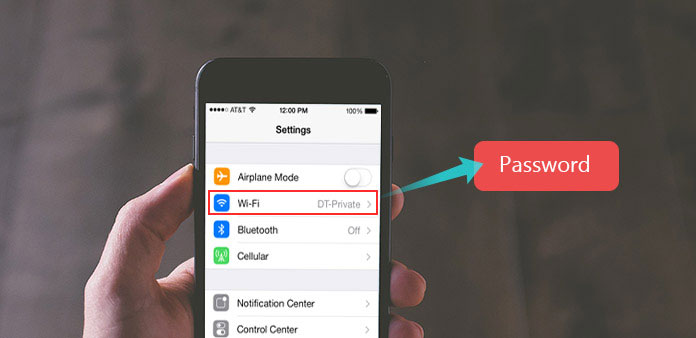
No dia a dia, você pode encontrar a situação que deseja acessar o Wi-Fi próximo, mas não sabe a senha. E normalmente é impossível encontrar a senha no iPhone, pois ela não é permitida pela Apple. Mas existem três maneiras de você encontrar a senha do Wi-Fi no iPhone. Embora eles possam não ser 100% bem sucedidos, você ainda pode tentar, geralmente eles realmente funcionam. Vamos ver os três métodos:
Parte 1: Encontre a senha do Wi-FI em um iPhone com jailbreak
Quando o seu iPhone é desbloqueado, você pode encontrar facilmente a senha do Wi-Fi no iPhone, baixando alguns aplicativos. Com o iPhone jailbroken, você pode fazer um monte de coisas que não são permitidas no iPhone normal, como encontrar a senha do Wi-Fi. Depois de ser desbloqueado, você pode baixar alguns aplicativos na loja do Cydia que podem ser usados para encontrar a senha do Wi-Fi, por exemplo, "Senhas WiFi" ou "1Password". Claro que você pode baixar outros aplicativos semelhantes através de diferentes métodos. Vamos ver como usar "WiFi Passwords" para encontrar senha no iPhone:
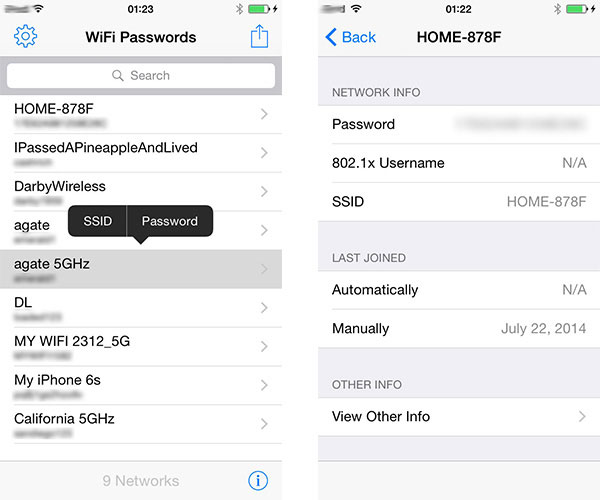
Faça o download das senhas do WiFi
Abra o Cydia store e procure por WiFi Passwords, encontre o aplicativo e baixe-o.
Instalar e abrir senhas de WiFi
Depois de terminar o download, você deve instalar o aplicativo e voltar ao desktop, depois abrir as senhas WiFi.
Encontre a senha
Depois de abrir o aplicativo, você verá as listas de nomes de Wi-Fi e suas senhas, e estas podem ser usadas para obter Wi-Fi gratuito, escolha uma que você gosta.
Parte 2: Encontre a senha Wi-Fi em um iPhone normal
Se o seu iPhone não for desbloqueado, existe uma maneira de encontrar senhas WiFi no iPhone normal. Na verdade, não há 100% maneira bem-sucedida de encontrar a senha do Wi-Fi no iPhone normal, mas você pode tentar fazer isso com frequência.
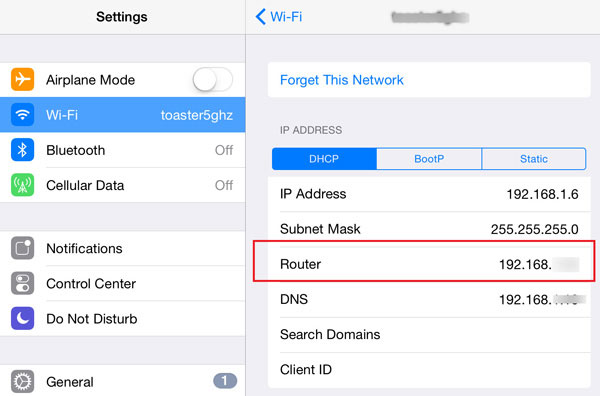
Encontrar endereço IP do roteador
Primeiro, você deve ir para Configurações e clicar em Wi-Fi, o nome da rede será mostrado. Em seguida, toque no botão de informações à direita e você verá a opção Roteador, e o endereço IP está na mesma linha.
Entre na página do painel de login do roteador
Abra o safari ou outros navegadores, digite o endereço IP na barra de endereços e insira-o. Depois de terminá-los, você verá a página do painel de login do roteador.
Obtenha acesso ao Wi-Fi
Normalmente, o nome de usuário e a senha são ambos "admin", então você pode tentar. Se estiverem erradas, é necessária uma pesquisa do Google por "Senha padrão do modelo do roteador". Em seguida, tente os resultados de pesquisa do Google e você pode obter o resultado certo, possivelmente.
Parte 3: Encontrar senha Wi-Fi com chaveiro
Se você usa um Mac, então há outra maneira de encontrar a senha do WiFi no iPhone usando o aplicativo Keychain. Keychain pode ser usado para encontrar a senha do WiFi facilmente, vamos ver como encontrar a senha com ele.
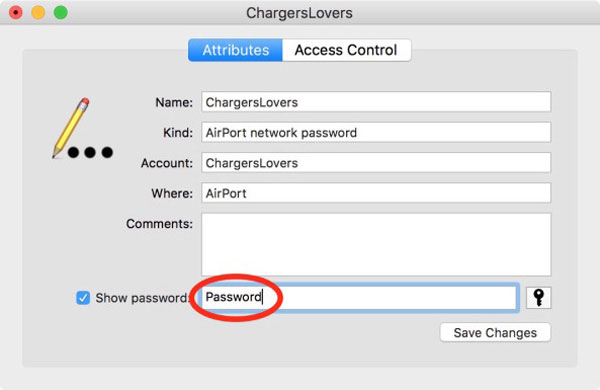
Abra o acesso às chaves
No Mac, vá para Aplicativos, escolha Utilitários e selecione Chaves. Ou você pode abrir a pesquisa do Spotlight, digitar "Acesso às Chaves" e entrar.
Escolha a rede que você deseja
Depois de abrir o Keychain, escolha a opção "Password" à esquerda, e você pode ver as listas WiFi. Em seguida, selecione o WiFi que você quer, e dê um duplo clique nele.
Encontre a senha
Você verá a caixa de seleção à esquerda de "Mostrar senha" e clique nela. E você precisa digitar a senha se a sua conta do Mac estiver protegida por senha. E escolha "Permitir" na janela pop-up e, em seguida, você pode ver a senha.
Dicas: Como corrigir problemas de conexão Wi-Fi com o Tipard iOS System Recovery
Além de encontrar a senha do Wi-Fi, outro problema sobre o Wi-Fi que você sempre pode encontrar é a conexão Wi-Fi. Se o seu iPhone não conseguir acessar o Wi-Fi, talvez haja algo errado com o seu sistema iOS. E você precisa do software iOS System Recovery para consertar o seu iPhone, então Tipard Recuperação do Sistema iOS pode ser uma boa escolha. Este software é uma ferramenta de recuperação de sistema realmente poderosa para lidar com tipos de problemas se seu iPhone é aderido em tela azul / preta, bricked ou incapacitado. Ele permite que você corrija seu iPhone rapidamente ao causar danos ao seu iPhone. Vamos ver como usá-lo para corrigir a conexão Wi-Fi.
Conecte seu iPhone ao computador
Depois de baixar e instalar o Tipard iOS System Recovery, conecte seu iPhone ao seu computador via cabo USB.
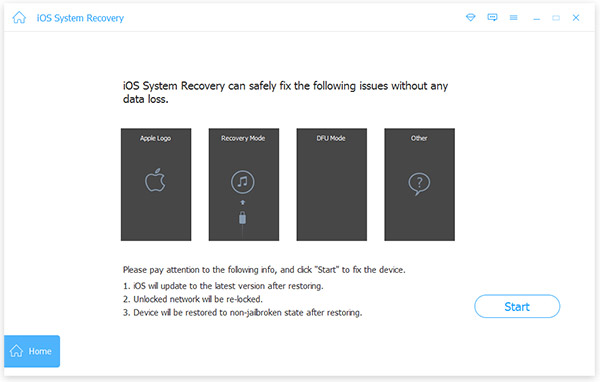
Escolha o modelo do seu telefone e a versão do sistema
Após a conexão, você verá a interface que precisa escolher sua categoria de dispositivo, tipo de dispositivo, modelo de dispositivo e a versão do sistema que deseja atualizar.
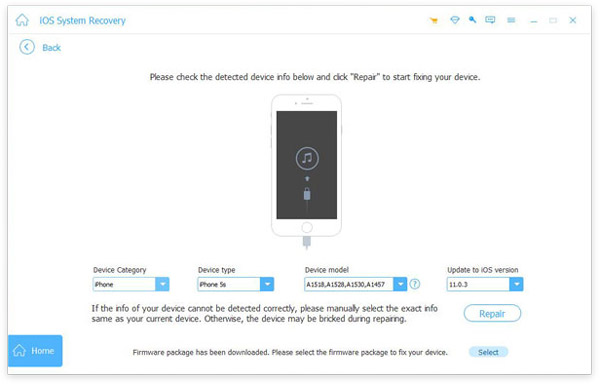
Comece a reparar
Clique em Reparar e seu iPhone começará a reparar, o seu iPhone pode ficar emparedado durante a reparação, mas você não precisa se preocupar com isso. E depois de esperar por um tempo, seu iPhone será reparado.
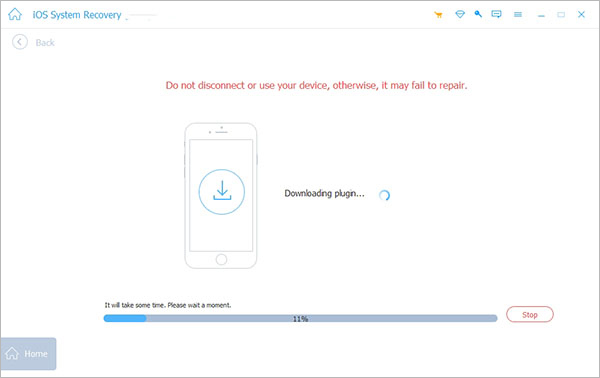
Conclusão:
Essas três maneiras podem realmente ajudá-lo a encontrar a senha Wi-Fi desejada, e os três métodos são fáceis. Se você tiver um iPhone de jailbreak, a primeira maneira pode fazer com que você obtenha muitas senhas facilmente com um aplicativo. E se você precisar obter a senha do Wi-Fi sem fazer o jailbreak, o resto dos métodos pode ajudá-lo muito. Além disso, estas três formas estão todas seguras e não causam danos ao seu iPhone, pelo que pode utilizá-las livremente. Se esses métodos não puderem ajudá-lo, talvez perguntar diretamente a senha da Wi-Fi seja uma ótima opção.







